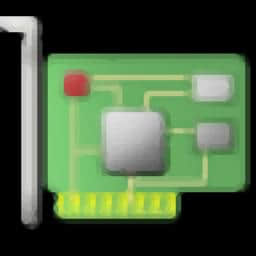
gpu-z 中文版 v2.41.0
更新时间:2022-06-17 19:44:20软件介绍
gpu-z是一款非常实用的电脑显卡检测工具,该程序主要针对显卡检测而开发,用户在使用电脑时,就会使用到显卡,显卡越好,电脑使用起来就越流畅,但是有的用户想知道自己的显卡参数如何却没有好用的工具,今天小编就针对该问题翻遍了所有家当,终于为用户找到了该款强大的显卡检测工具,它可以通过读取显卡,以界面的形式将全部显示给用户,支持显示名称,显卡详细参数;还支持对传感器的检测,支持显示驱动程序的期,非常适合个人以及电脑维修人员进行使用,强大又实用
gpu-z软件功能
1、检测显U型号、发布期、显存类型、显存大小、步进、制造工艺、带宽、晶体管数量及生产厂商等所有的检测。
2、检测光栅和着色器处理单元数量及DirectX支持版本。
3、检测U核心、着色器和显存运行频率,显存类型、大小及带宽。
4、检测像素填充率和材质填充率速度。
5、实时检测U温度、U使用率、显存使用率及风扇转速等相关。
gpu-z软件特色
U-Z中像素填充率、纹理填充率、显存带宽的计算公式:
1、像素填充率是指显卡在每个单位时间内所能渲染的像素数量,单位是ixel/s(每秒十亿像素)
像素填充率(Pixel Fillrate)=核心频率(U Clock)×光栅单元数目/1000
费米框架得显卡像素填充率(Pixel Fillrate)=阵列×2×核心频率
2、纹理填充率是指显卡在每个单位时间内所能处理的纹理贴图数量,单位是GTexel/s(每秒十亿纹理)
纹理填充率(Texture Fillrate)=核心频率(U Clock)×纹理单元数目/1000
3、显存位宽是指显存在一个时钟周期内所能传送数据的字节数,单位是GB/s(每秒十亿字节)
显存带宽(Band width)=显存位宽(Bus Width)×显存等效频率/8
gpu-z安装步骤
1、需要的用户可以点击本网站提供的下载路径下载得到对应的程序安装包
2、通过解压功能将压缩包打开,找到主程序,双击主程序即可进行安装,点击是按钮
3、弹出以下界面,直接使用鼠标点击下一步按钮即可
4、用户可以根据自己的需要点击浏览按钮将应用程序的安装路径进行更改
5、等待应用程序安装进度条加载完成即可,需要等待一小会儿
6、根据提示点击安装,弹出程序安装完成界面,点击完成按钮即可
gpu-z使用说明
1、小编为大家推荐的显卡检测工具有两个,其功能一样,但是主题不一样
2、用户在使用过程中,可以选择将程序安装到磁盘,也可以不用安装直接使用
3、支持对显卡的名称、 L、工艺、发布期、OS版本、子供应商、光栅纹理、着色器进行检测
4、检测到的数据会详细显示到程序界面,用户可以一目了然
5、还可以检测:像素填充率、显存类型、显存大小、驱动版本、驱动期、U时钟、默认时钟、多U、计算能力
6、检测的所有参数都会显示在名称后面的放宽内,包括途中没有列举出来的
7、支持对传感器进行全方面的检测,所有数据一目了然:U频率、显存频率、U温度、 U Power、U负载、显存使用专用、CPU温度、系统内存使用
8、验证栏主要是根据用户需要进行作
验证私人项目只能访问时验证D.已知的将不会被列在任
何搜索或排行榜中
错误报告(标记为开发商审核请包括问题描述说明)
解决特定问题的测试版本可在这里查找
向我发送邮件验证D.
近期热门









